
تېلېۋىزور كۆرگەزمىسىدە تېلېۋىزور كۆرگەزمىسى كۆرەلەيسىز, سىز IPPNOW دىكى VPT قوشۇنى, شۇنداقلا VLC قىستۇرمىسى بىلەن Mozilla Firefox بىلەن تور كۆرگۈچ توردا تور كۆرگۈسىنى كۆرۈڭ.
Mozilla Firefox دىكى VLC قىستۇرمىسىنى ئورنىتىش
VLC قىستۇرمىسى داڭلىق VLC مېدىيا قويغۇچنىڭ ئالاھىدە قىستۇرمىسى, بۇلار تەرىپىدىن ئاچقۇچىلار تەرىپىدىن تۈزۈلگەن قىستۇرما, بۇلار تەرىپىدىن ئاچقۇچىلار تەرىپىدىن ئاچقۇچىلار بۇ قىستۇرما توركۆرگۈڭىزدىكى IPTV نى راھەت بىر خىل نەزەر بىلەن تەمىنلەيدۇ. قائىدە بويىچە, توردىكى ئەڭ IPTV يوللار VLC قىستۇرمىسى بىلەن ئىشلىيەلەيدۇ. ئەگەر بۇ قىستۇرمى كومپيۇتېرىڭىزدا يوقاپ كەتكەن بولسا, IPPL قويماقچى بولغاندا Yopv قويماقچى بولغاندا, كېيىنكى كۆزنەكنى كۆرىسىز:
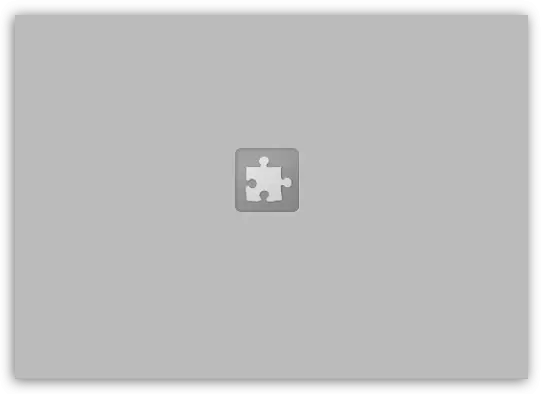
Mozla Firefox نىڭ VLC قىستۇرمىسىنى ئورنىتىش ئۈچۈن, كومپيۇتېردا VLC Media Player نى ئورنىتىشىمىز كېرەك.
VLC مېدىيا قويغۇچ ئورنىتىش جەريانىدا, ھەرقايسى زاپچاسلارنى ئورنىتىشنى تەلەپ قىلىسىز. Mozilla مودۇلىغا يېقىن پروگراممىدا تەكشۈرۈش بەلگىسى قويۇلغانلىقىغا كاپالەتلىك قىلىڭ. قائىدە بويىچە, بۇ زاپچاس ئاپتوماتىك ئورنىتىشقا تەكلىپ قىلىنغان.
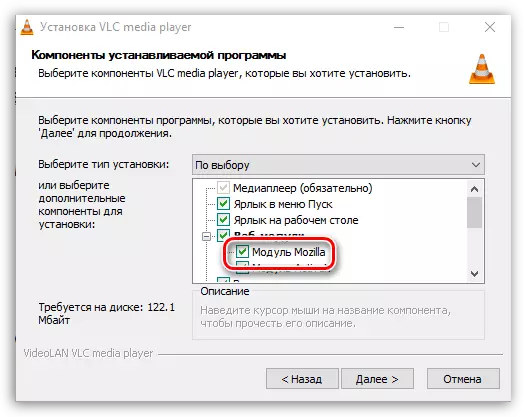
VLC مېدىيا قويغۇچنى ئورنىتىشنى تامامەندى, Mozilla Firefox نى قايتا قوزغىتىپ, Mozilla Firefox نى قايتا قوزغىتىپ, توركۆرگۈنى تاقاپ, ئاندىن قايتا قوزغىتىڭ.
Vlc قىستۇرمىسىنى ئىشلىتىش.
تور كۆرگۈچىڭىزدە ئۈسكۈنىگە قىستۇرما ئورنىتىلغاندا, قائىدە سۈپىتىدە ئورنىتىلغاندا, ئاكتىپ بولۇشى كېرەك. قىستۇرما دېتالغا كاپالەتلىك قىلىش ئۈچۈن, Firefox MAVE كۇنۇپكىسىنى بېسىپ «كۆرسىتىش كۆزنىكىنى ئۆزگەرتىدۇ».
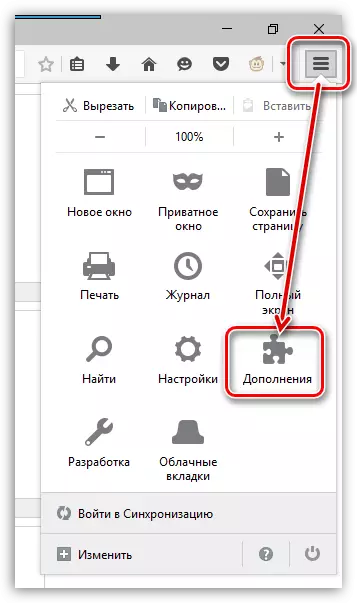
دېرىزىنىڭ سول رايونىدا, بەتكۈچكە بېرىڭ «قىستۇرما» ئاندىن VLC قىستۇرمىسىغا «ھەمىشە ئېچىڭ» غا تەڭشەلدى. ئەگەر زۆرۈر بولسا, زۆرۈر ئۆزگەرتىشلەرنى قىلىڭ, ئاندىن قىستۇرما كونترول كۆزنىكىنى ئېتىۋېتىڭ.
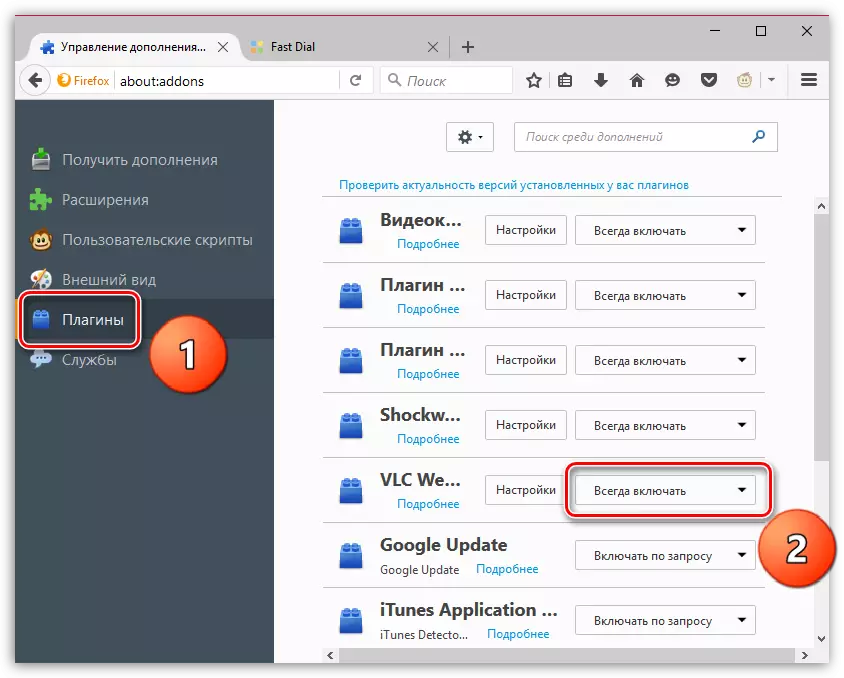
چېگراسى بولمىغان تور دوللىرىنى تەمىنلەش ئۈچۈن, Mozilla Firefox ئۈچۈن ئورنىتىش كېرەك, ھەمدە Mozilla FireFox ۋە VLC قىستۇرمىسىغا چوقۇم يۇقىرى, بارلىق زۆرۈر قىستۇرمىلار چوقۇم قانۇنغا تىزىملىتى چىقىرىش كېرەك.
